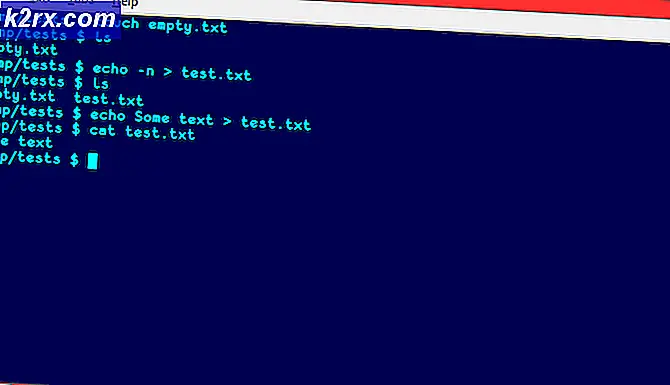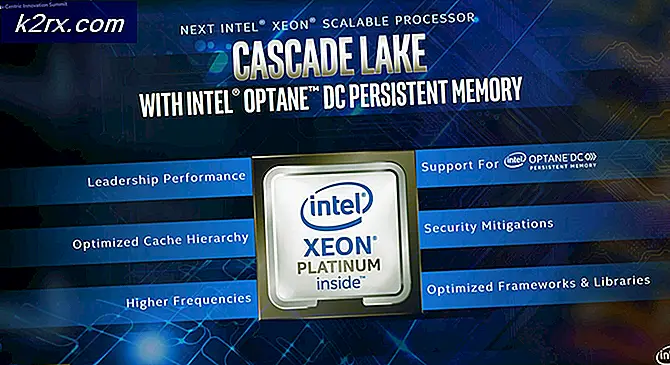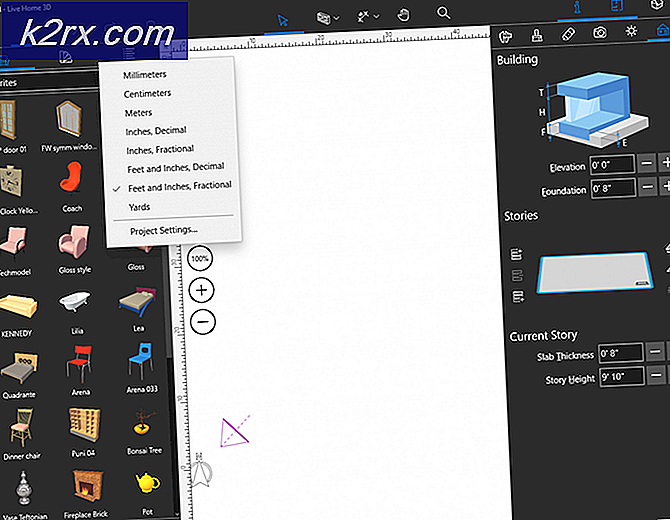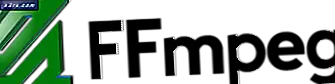Fix: Tidak Dapat Memuat Kesalahan Video M3U8
"Tidak Dapat Memuat M3U8 ″ Kesalahan dapat terjadi saat mencoba memutar video di internet. Kesalahan tersebut mungkin menampilkan tiga jenis pesan, yaitu "Akses Lintas-Domain Ditolak“, “Tidak ada level untuk dimainkan"Dan"404 tidak ditemukan“. Kesalahan melarang pengguna untuk dapat memutar video dan kesalahan tidak terbatas pada browser tertentu dan telah dilaporkan di hampir semua browser. Namun, ini dapat diselesaikan dengan beberapa metode sederhana. Pada artikel ini, kami akan memberi Anda panduan terperinci untuk mengikuti metode tersebut dan juga memberi tahu Anda tentang alasan yang memicu masalah.
Apa Penyebab "Error M3U8"?
Kami memeriksa masalah tersebut setelah menerima beberapa laporan pengguna dan menyusun serangkaian strategi perbaikan yang membantu mengatasi kesalahan tersebut. Selain itu, kami menyelidiki alasan mengapa kesalahan ini dipicu dan menemukan tiga dari yang paling umum yang tercantum di bawah ini.
Sekarang setelah Anda memiliki konsep dasar tentang sifat masalah, kami akan melanjutkan ke metode yang dapat Anda terapkan untuk memberantas masalah ini. Kami akan menyarankan Anda untuk mengikuti panduan di bawah ini dan mencoba perbaikan dalam urutan yang disediakan.
catatan:Pastikan Browser Anda diperbarui ke versi terbaru sebelum melanjutkan.
Solusi 1: Memberikan Akses di Firewall
Terkadang firewall mungkin memblokir elemen tertentu dari browser Anda untuk mengakses internet yang mungkin memicu kesalahan. Oleh karena itu, Anda dapat mencoba mengizinkan Chrome melalui Firewall atau melanjutkan dengan langkah-langkah di bawah ini.
- Ketik "Firewall"Di bilah pencarian dan klik"Izinkan aplikasi melalui firewall" pilihan.
- Pastikan bahwa kotak yang memungkinkan browser Anda adalah diperiksa di keduanya Publik dan Jaringan Pribadi
- Jika tidak diizinkan, centang kotak dan mulai ulang browser
Solusi ini akan memberantas masalah apa pun dengan firewall dan jika ini tidak menyelesaikannya untuk Anda. Pindah ke solusi berikutnya.
Solusi 2: Mengizinkan Cookie Pihak Ketiga
Terkadang karena pengaturan privasi Anda, data dan cookie pihak ketiga tidak diizinkan yang dapat menyebabkan kesalahan pada level Tidak Ada M3U8, oleh karena itu, dalam langkah ini, kami akan memastikan bahwa cookie dan data pihak ketiga diizinkan di browser Anda. Selain itu, langkah ini mungkin berbeda dari browser ke browser.
Untuk Google Chrome:
- Bukalah browser, klik di tiga titik di atas pojok kanandan klik pengaturan
- Gulir ke bawah dan klik "Maju”
- Sekarang klik Pengaturan isi
- Pilih Kue
- Pastikan bahwa "Blokir Cookie Pihak Ketiga"Tidak dipilih
Untuk Microsoft Edge:
- Bukalah browser dan klik pada tiga titik di pojok kanan atas.
- Sekarang klik pada pengaturan
- Sekarang di panel kiri pilih Privasi dan keamanan pengaturan
- Sekarang pastikan bahwa di bawah cookie menuju "Jangan memblokir cookie"Adalah pilihan terpilih
catatan: Prosesnya mungkin berbeda jika Anda menggunakan browser yang berbeda dan jika solusi di atas tidak berhasil untuk Anda, mulai ulang koneksi internet atau instal ulang browser Anda.
Solusi 3: Menggunakan Mode Penyamaran
Setiap browser utama memiliki mode pribadi / penyamaran di mana browser diluncurkan tanpa ekstensi dan data yang disimpan / disimpan dalam cache. Untuk mengesampingkan apakah ada ekstensi atau data yang disimpan/cache yang menyebabkan masalah, luncurkan browser di mode penyamaran / pribadi. Untuk tujuan ilustrasi, kami akan menggunakan browser Chrome.
- Meluncurkan Chrome.
- Klik 3 titik dan kemudian klik Jendela penyamaran Baru.
- Sekarang kunjungi halaman web Anda mengalami masalah untuk memutar video dan periksa apakah Anda dapat memutar video tanpa masalah.
- Jika Anda dapat memutar video dalam mode privat / penyamaran, hapus cache atau nonaktifkan ekstensi itu bisa menjadi masalah. Ekstensi seperti Adblock diketahui menyebabkan masalah ini. Di Chrome, "HTTPS Di Mana SajaEkstensi browser dikenal sebagai akar penyebab masalah ini.
Solusi 4: Mengubah Pengaturan Internet Explorer
Internet Explorer meskipun tidak digunakan akan menentukan banyak pengaturan Browser dan internet di komputer. Oleh karena itu, jika satu atau beberapa setelan tidak dikonfigurasi dengan benar, ini dapat mencegah video dimuat untuk situs tertentu. Untuk mengkonfigurasi pengaturan dengan benar, ikuti langkah-langkah yang tercantum sebagai berikut.
- tekan “Windows” + "R" untuk membuka perintah Jalankan.
- Ketik “Inetcpl.cpl” dan tekan "Memasukkan".
- Klik pada "Keamanan" tab dan kemudian pilih "Tingkat Kustom" pilihan.
- Di Tingkat Kustom, gulir ke bawah hingga Anda menemukan “Lain-lain” pilihan.
- Di sini, periksa "Diaktifkan" kotak untuk "Akses Sumber Data di Seluruh Domain" masuk.
- Klik "BAIK" dan simpan perubahan Anda.
- Periksa untuk melihat apakah masalah terus berlanjut.
Solusi 5: Mengubah Pengaturan Web Plex
Dalam situasi tertentu, plugin Plex Web mungkin berfungsi untuk browser selain Safari di Mac OS dengan mengkonfigurasi ulang beberapa pengaturannya. Untuk melakukan itu:
- Klik pada "Pengaturan" ikon dan kemudian pilih "Web".
- Klik "Pemain" lalu pilih "Tampilkan Lanjutan".
- Di pengaturan lanjutan, hapus centang “DirectPlay” kotak.
- Memeriksa untuk melihat apakah masalah terus berlanjut.
Solusi 6: Memuat Skrip yang Tidak Aman
Dalam kasus tertentu, mungkin ada batasan untuk situs yang mencegahnya menjalankan beberapa skrip yang tidak dimuatnya. Klik a "Little Shield" di samping bilah bookmark di Chrome dan klik "Muat Skrip yang Tidak Aman" opsi dan periksa untuk melihat apakah masalah tetap ada.